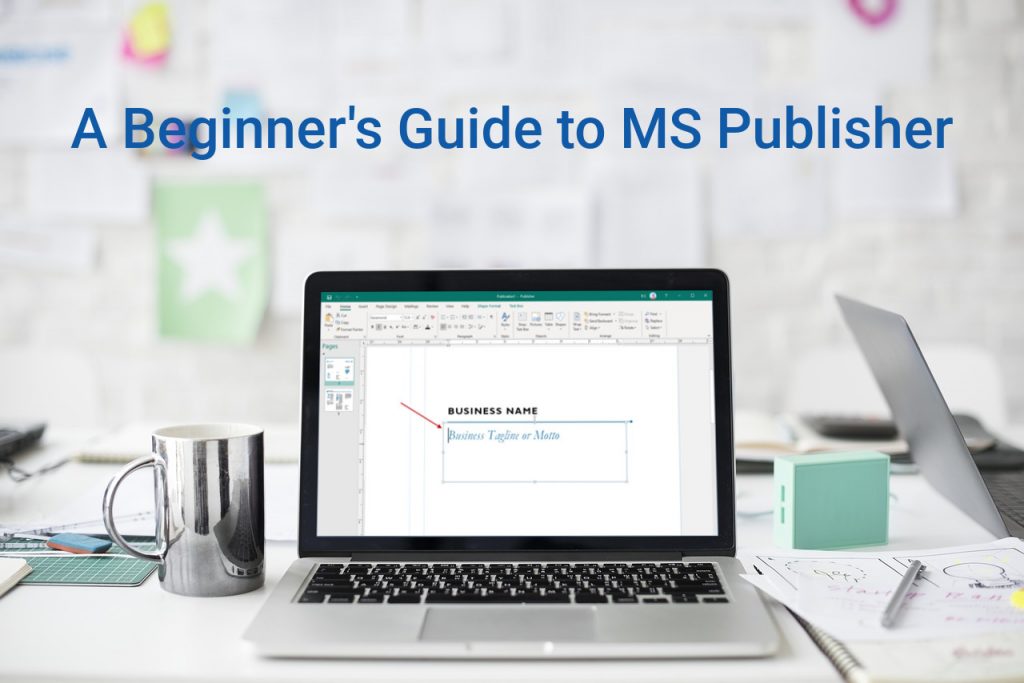
w dzisiejszych czasach MAJSTERKOWICZÓW każdy jest na tyle doświadczony technologicznie, aby tworzyć i publikować własne treści cyfrowe, a giganci oprogramowania komputerowego, tacy jak Microsoft, mają programy, które ułatwiają to.
możesz mieć swoje podstawowe aplikacje, które obejmują dokumenty tekstowe (Microsoft Word), dane liczbowe (Microsoft Excel) i zawartość prezentacji (Microsoft PowerPoint).
dla profesjonalnych publikacji drukowanych jest Microsoft Publisher.,
aplikacja zapewnia niedrogie i łatwe w użyciu funkcje publikowania pulpitu, z których może korzystać każdy. Z tego powodu jest to świetna opcja dla małych firm, zwykłych Użytkowników, nauczycieli, rodziców lub freelancerów, którzy muszą projektować publikacje, ale nie mają tła graficznego. Aplikacja pozwala im tworzyć materiały brandingowe i sprzedażowe, które wyglądają profesjonalnie.
poniżej podamy Ci lepszy pomysł na aplikację, co ona robi, jak z nią pracować i kilka zasobów, które pomogą Ci zacząć.
do czego służy Microsoft Publisher?,
Microsoft Publisher pozwala pracować tak łatwo, jak w programie Microsoft Word, ale zamiast używać narzędzi do tekstu, będziesz używać narzędzi do edycji układów stron i treści wizualnych.
skoro tak mówisz, być może zastanawiasz się, co możesz zrobić w Microsoft Publisher?
odpowiedź: prawie wszystko, czego potrzebujesz, aby profesjonalnie zaprojektować i opublikować swój materiał., Niektóre przykłady obejmują:
- spersonalizowane kartki urodzinowe
- plakaty imprezowe
- biuletyny dla małych firm i organizacji
- profesjonalne wizytówki
- Ulotki i programy
- pocztówki i broszury
oczywiście to tylko wierzchołek góry lodowej. Edytowanie i dostosowywanie tej treści to miejsce, w którym MS Publisher naprawdę błyszczy. Możesz pracować od podstaw, z szablonów lub z istniejących treści, które możesz już mieć.
Jak przekonwertować PDF na PUB?,
piękno tego ostatniego polega na tym, że jeśli masz starszą zawartość w formacie PDF, którego chcesz użyć lub zaktualizować, możesz najpierw przekonwertować PDF na PUB za pomocą Able2Extract PDF converter.
Oto jak:
- Otwórz plik PDF w programie Able2Extract.
- wybierz zawartość, którą chcesz przekonwertować.
- kliknij polecenie Konwertuj na wydawcę na pasku narzędzi.
- Zapisz swój nowy .plik pub do komputera.,
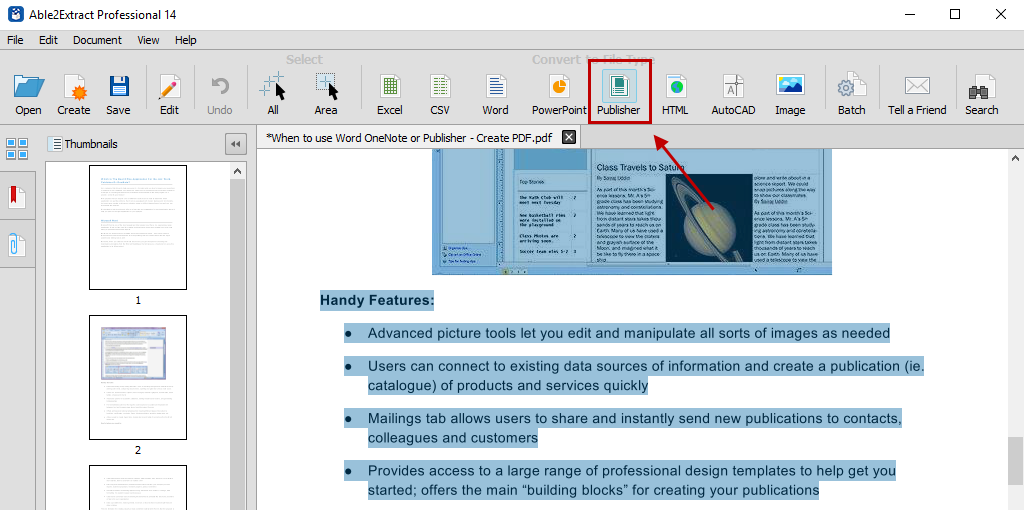
Szablony Microsoft Publisher
oprócz pomocy w pracy z oryginalną zawartością PDF, Microsoft Publisher jest również wyposażony w setki gotowych układów i wycinarkę plików cookie szablony mogą służyć jako wskazówki, pomysły lub inspiracje.
aby użyć szablonu w MS Publisher:
- kliknij na plik > New.
- następnie możesz:
- wybrać jeden z polecanych szablonów i kliknąć Utwórz.,
- Wybierz wbudowany i przewiń, aby wybrać kategorię i wybrać szablon, a następnie kliknij Utwórz, aby go użyć.
- Użyj funkcji wyszukiwania szablonów online, aby znaleźć potrzebny szablon.
- Po otwarciu szablonu w programie Publisher można rozpocząć formatowanie i edycję szablonu.
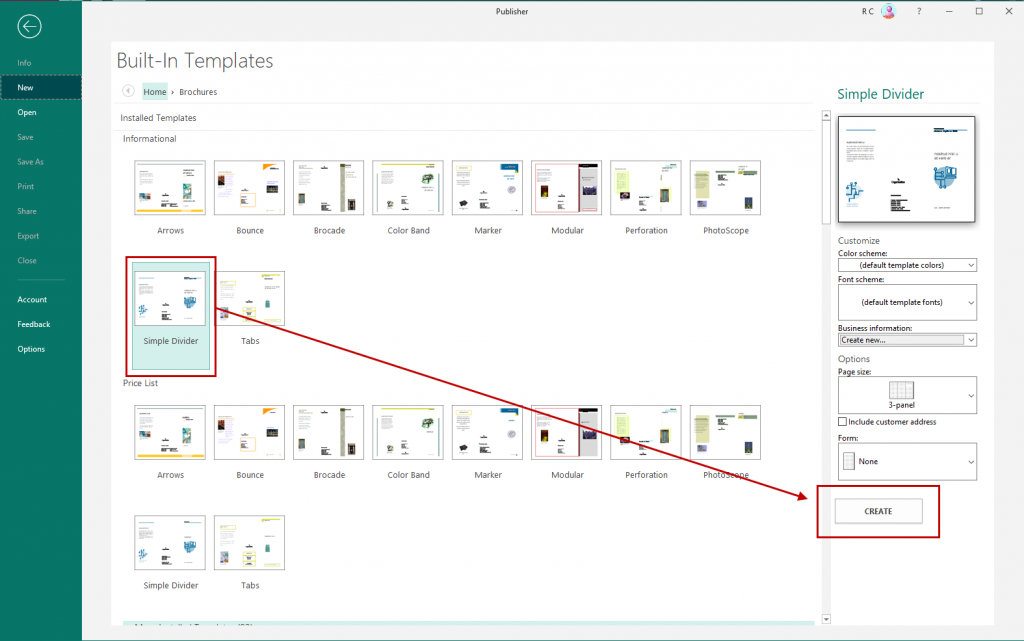
pierwsze kroki z programem Microsoft Publisher
zanim zaczniesz brudzić sobie ręce, musisz poznać kilka podstaw., Ponieważ MS Publisher zajmuje się wszelkiego rodzaju układami, obiektami, formatami i treścią, nie działa dokładnie tak, jak w MS Word. Poniżej znajduje się krótki przewodnik, jak przejść o podstawowych rzeczy.
praca z obiektami
zauważysz, że w Publisher wszystko zostanie sformatowane do ruchomych „pudełek”. Są one znane jako obiekty i są nakreślone obramowaniem z czterema białymi kółkami i czterema białymi kwadratami.
na początku może to wydawać się dziwne, ale te ramkowe pudełka pozwalają łatwiej grupować, edytować, manipulować i przenosić zawartość na stronie., Oto kilka sposobów częstej pracy z obiektami:
dodawanie tekstu – aby dodać tekst do projektu, pracujesz w polach tekstowych i możesz edytować tekst bezpośrednio w obiekcie. Możesz również dodać swój własny, przechodząc do zakładki Wstaw i klikając polecenie narysuj pole tekstowe, które pozwala kliknąć i przeciągnąć, aby utworzyć własny obiekt tekstowy w dowolnym miejscu.
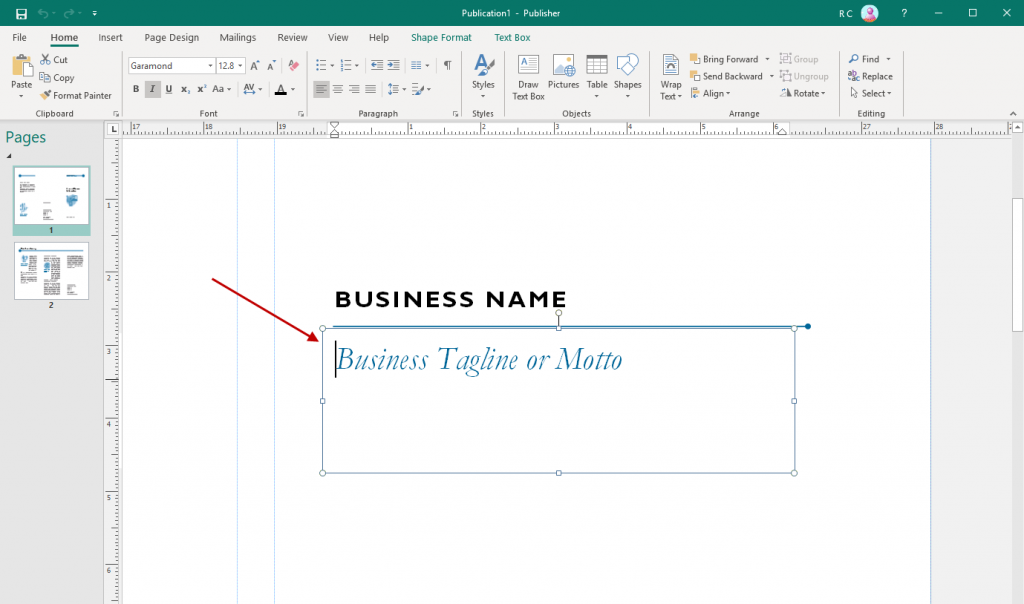
Większość szablonów w programie Publisher oferuje gotowe pudełka i Obiekty, więc zapoznanie się z nimi jest konieczne.,
te pola zwykle zawierają tekst obojętny, który można łatwo kliknąć dwukrotnie i edytować, dostosowując czcionkę, rozmiar i kolor.
dodawanie zdjęć-dodawanie zdjęć do treści jest tak proste, jak kliknięcie na stronie głównej > Zdjęcia. Dostępne są opcje wstawiania zdjęć z pliku, usługi OneDrive lub wyszukiwania w usłudze Bing. Ponadto masz wiele opcji formatowania obrazu w publikacji.,

Po wybraniu obrazu przejdź do zakładki Format i możesz rozpocząć dostosowywanie obrazów. Aby dowiedzieć się więcej o pracy z obrazami, możesz przeczytać porady firmy Microsoft dotyczące pracy z obrazami w programie Microsoft Publisher.
Korzystanie z klocków
klocki ułatwiają tworzenie i dostosowywanie publikacji, dając gotowe elementy., Możesz je znaleźć w zakładce Wstaw na wstążce:
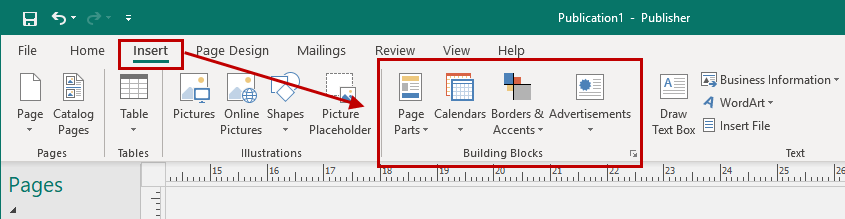
przeglądając kilka dostosowań, możesz łatwo wybrać żądany element, a następnie kliknąć i przeciągnąć, aby odpowiednio zmienić jego położenie i rozmiar. Jest to łatwy sposób na stosowanie i manipulowanie fragmentami treści wielokrotnego użytku.
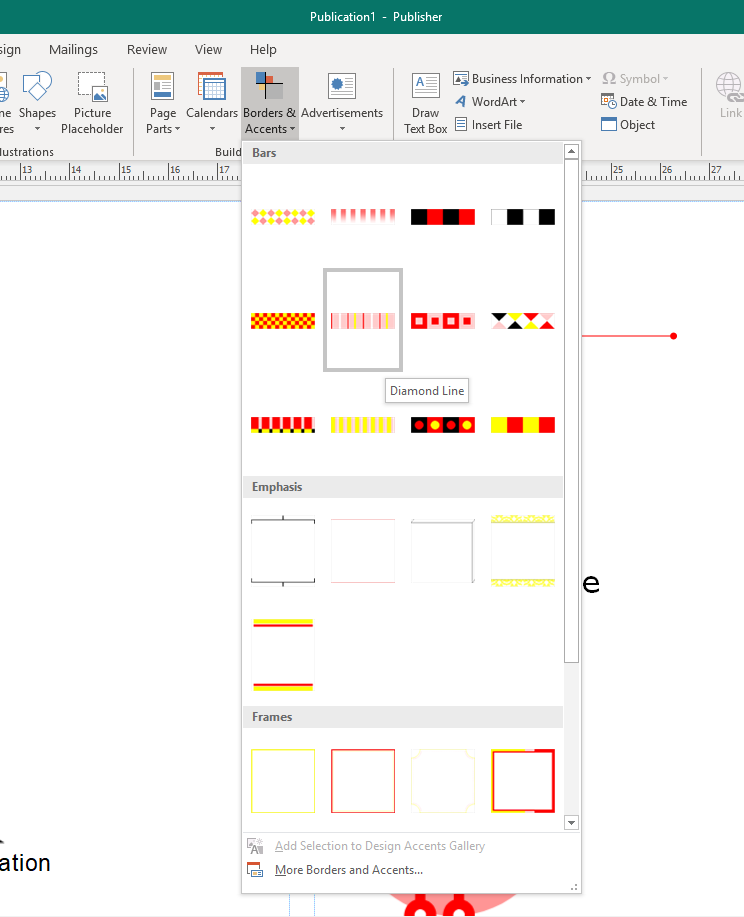
znajdziesz to przydatne, gdy chcesz dodać nagłówki, obramowania, sekcje, akcenty i reklamy., Microsoft Publisher ma wbudowane te elementy konstrukcyjne, ale możesz również tworzyć własne.
Korzystanie z funkcji sprawdzania projektu w programie Publisher
jest to kolejna funkcja, której będziesz chciał użyć, gdy skończysz układać zawartość publikacji. Sprawdzanie projektu jest dostępne za pomocą pliku>Info> sprawdzanie projektu. Jest to narzędzie, które sprawdza ostateczną zawartość pod kątem problemów z układem lub projektem i pojawia się po prawej stronie interfejsu.,

pomyśl o tym narzędziu jak o codziennym sprawdzaniu pisowni, ale dla treści publikacji zamiast literówek tekstowych.
narzędzie do sprawdzania projektu sprawdza zawartość pod kątem różnych problemów związanych z projektowaniem i układem, umożliwiając ich wykrycie i naprawienie przed sfinalizowaniem zadania drukowania.
i nie martw się, jeśli nie jesteś projektantem, narzędzie dostarczy Ci wyjaśnień i sugestii, jak rozwiązać wykryte problemy.,
Możesz również określić typy problemów, których narzędzie będzie szukać, klikając okno dialogowe Opcje sprawdzania projektu.
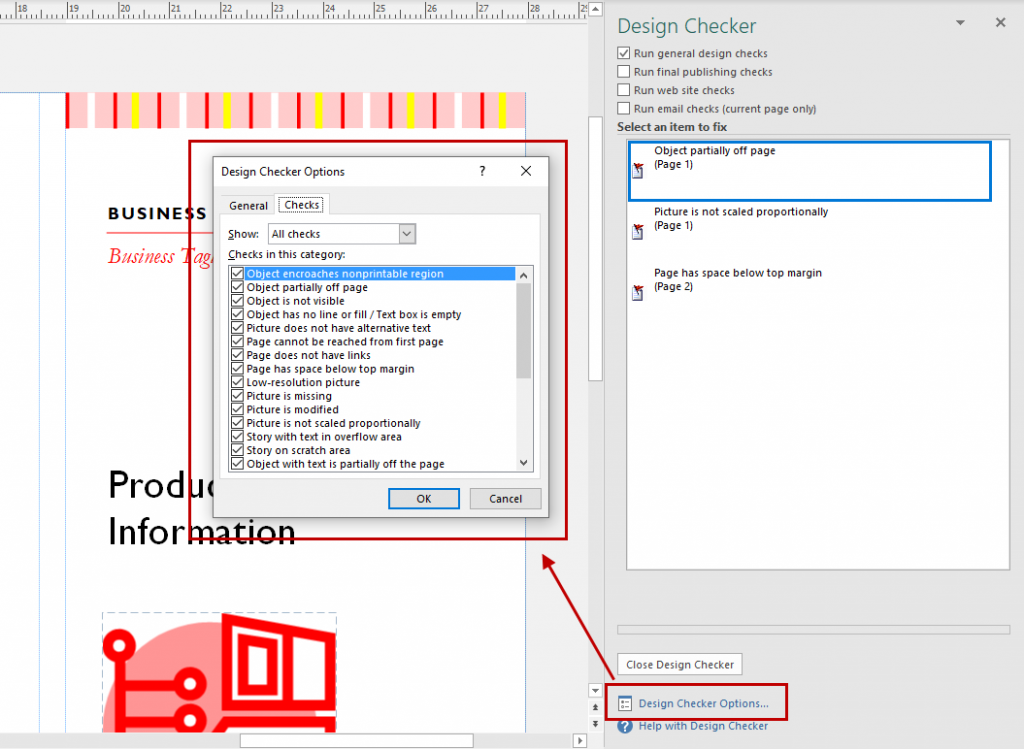
drukowanie projektu
jako aplikacja nastawiona na tworzenie treści cyfrowych przeznaczonych do wydrukowania, będzie to kolejne podstawowe zadanie, które musisz znać. Aby wydrukować projekt, Microsoft Publisher oferuje kilka metod ułatwiających drukowanie zawartości.,
istnieje standardowa metoda, która wykorzystuje funkcjonalność drukarki, którą znasz, jeśli drukujesz publikację na drukarce biurkowej. Jedyne, co musisz zrobić, to upewnić się, że ustawienia są dostosowane do prawidłowego drukowania treści na potrzebnym rozmiarze i rodzaju papieru. Pamiętaj jednak, aby najpierw zapisać swój projekt,zanim wydrukujesz!
oprócz typowych plików PDF i typowych, istnieje również Kreator Pack and Go za pomocą pliku>Export> Pack and Go.,
ta metoda daje opcje, jak zapisać plik do różnych celów drukowania-nawet dla Drukarki komercyjnej – więc nie musisz się martwić o szczegóły techniczne formatowania i ustawień. Czarodziej zrobi to za Ciebie. Po prostu zdecyduj, która opcja jest najlepsza dla Twoich potrzeb:
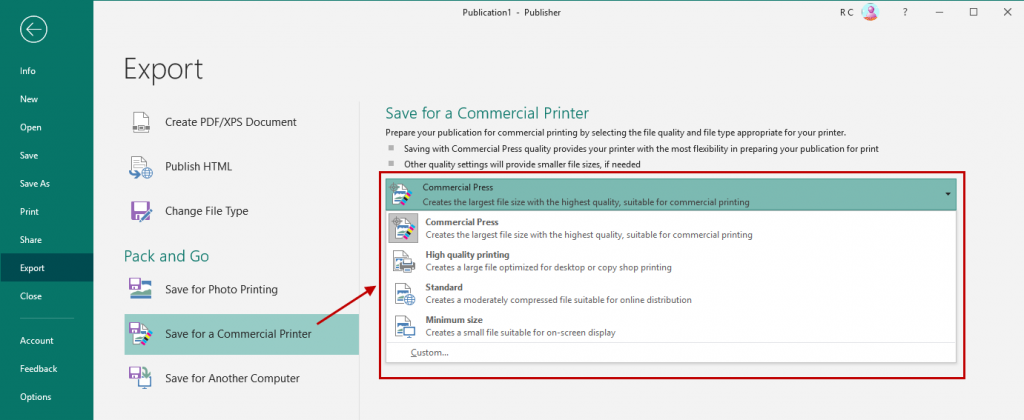
Umiejętność pracy z powyższymi podstawami pozwoli Ci łatwo pracować z każdym typem układu lub projektu, nad którym pracujesz.,
samouczki Microsoft Publisher
teraz, gdy wiesz trochę więcej o tym, jak działa Microsoft Publisher, nadszedł czas, aby spróbować swoich sił w tym. Oprócz niektórych szablonów zebraliśmy kilka samouczków Microsoft Publisher, które pomogą Ci szybko zacząć:
- Jak utworzyć biuletyn
- Jak zrobić kartki z życzeniami i zaproszenia
- Jak utworzyć dwukolumnową publikację
- Jak utworzyć schemat organizacyjny
tak więc, uzbrojony w podstawy, jesteś teraz gotowy do rozpoczęcia tworzenia profesjonalnie wyglądających treści do publikowania bez ogromnej ceny.